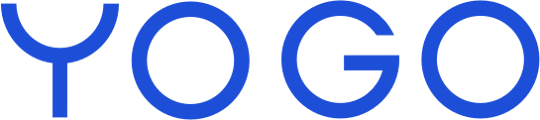Følg disse trin for at tilføje brugerdefineret kode og widgets til dit Wix‑website.
1. Log ind på Wix
2. Gå til Brugerdefineret kode
-
Klik Vælg side → Indstillinger → Brugerdefineret kode
3. Tilføj koden
-
Klik Tilføj brugerdefineret kode
-
Indsæt head‑koden
-
I navnefeltet skriv YOGO Wix
-
Under Tilføj kode til sider vælg Indlæs på hver ny side (vigtigt)
-
Klik Anvend
Valgfrit: Tilføj brugerdefineret styling
-
Hvis styling er nødvendig, gentag trinnene ovenfor
-
Tilføj CSS inde i
<style> ... </style>tags -
Navngiv det YOGO Style
4. Rediger websitet
-
Klik Hjem → Rediger side
5. Vælg siden
-
Under Side vælg den side, hvor widgetten skal vises
6. Tilføj et textelement
-
Klik + → Tekst → Afsnit
7. Indsæt widget‑koden
-
Træk textelementet til fuld bredde
-
Indsæt
<div>‑koden for den widget, du vil vise (se Widget Opsætningsguide)
8. Gem & Publicer
-
Klik Gem og derefter Publicer
-
Bemærk: I Wix kan du ikke se widgetten i redigeringstilstand. Tjek den på den live side.
9. Tilføj en Login‑knap
-
Gå til Side → Administrer sider
-
Klik + Tilføj menupunkt → Link
-
Tilføj login‑linket (findes i Widget Opsætningsguide)
✅ Fantastisk! Du er klar 🥳